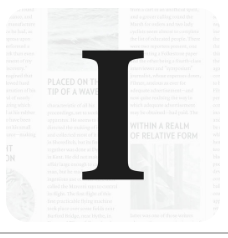Instapaper(インスタペーパー)は気になったニュースやサイトの記事を後で読みたい!という時に保存しておける便利なアプリです。
似たアプリにPocketなどがありますが、Instapaperはデザインがシンプルで簡単に扱う事が出来ます。
Instapaperには有料プランがありましたが、最近有料プランが無料で使える様になったのでこれを機会に使う人が増えそうですね。
今回はInstapaperの使い方や記事の保存の方法を紹介します。
Instapaperの使い方
Instapaperは無料で利用できます。PCやiPhone、iPad、Android端末などで利用できます。
アプリのダウンロードは以下のリンクからどうぞ。
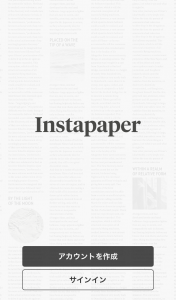
アプリを起動しアカウントを持っていない方は「アカウントを作成」をタップしましょう。
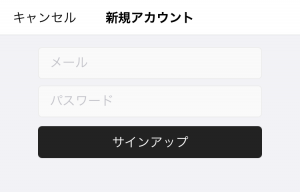
メールアドレスとパスワードを入力して「サインアップ」をタップします。これでアカウントの作成は完了です。
Instapaperに記事を保存する

Instapaperで記事を保存するには、記事を読んでいるページで右下にあるアイコンをタップします。
今回はiPhoneのやり方を紹介しますが、他の端末も基本的に同じなので参考にしてください。
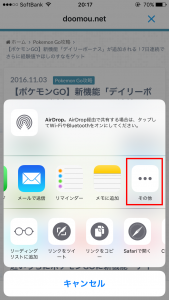
次に「その他」をタップします。
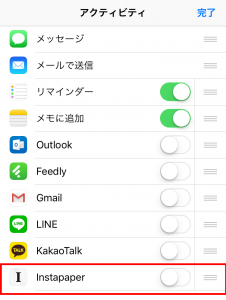
初期設定ではInstapaperにチェックマークが入っていないと思うのでチェックマークをいれます。
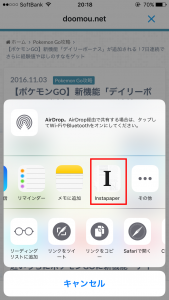
先ほどの画面に戻ってみるとInstapaperと表示されているのでそれをタップします。
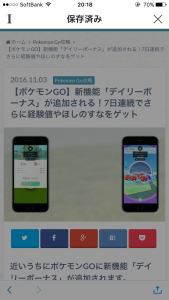
これでInstapaperに記事が保存されました。
Instapaperに保存された記事の閲覧・削除
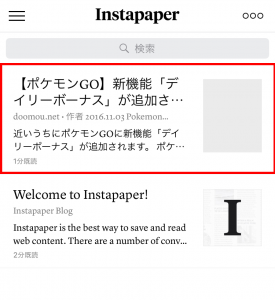
Instapaperのアプリを開くと、保存した記事を閲覧することができます。
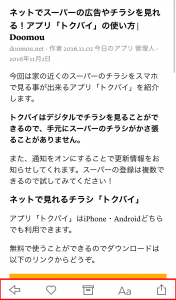
保存された記事をタップすると下にアイコンが表示されます。
「←」のアイコンは一つ前の画面に戻り、「♡」は記事のお気に入り登録、中央のボックスはアーカイブ、「Aa」は文字の大きさを変更することができます。
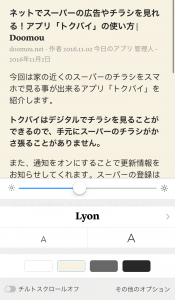
「Aa」のアイコンをタップすると、画面の明るさや文字の大きさ、書式の変更、背景の色の変更をすることができます。
夜見るときは画面の明るさを暗くしたり、背景の色を暗くすることで見やすくなります。
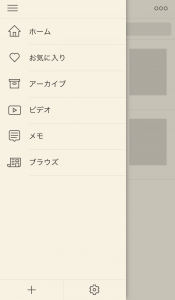
左上のアイコンをタップするとお気に入りやアーカイブにいれた記事を見る事ができます。
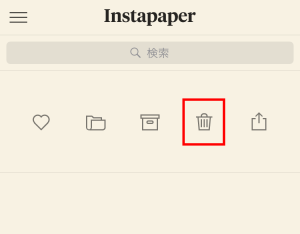
保存した記事を削除する場合は、保存した記事を横にスライドしゴミ箱のアイコンをタップしましょう。
関連:Instapaperの有料プランが無料に!広告非表示、メモを無制限に利用できる!
Instapaperに保存した記事を読むと、表などが一部崩れて表示されることがあります。
Instapaperではニュース系やブログ記事を保存して読むのがベストな使い方です。